يعد لعب League of Legends على نظام Mac أمرًا سهلاً ولا يحتاج إلى أي نهج معقد. هذا هو السبب الرئيسي الذي يجعل معظم لاعبي ألعاب Mac لديهم League of Legends مثبتة على نظامهم.
على مر السنين ، سيطرت League of Legends على ساحة الألعاب المجانية ولكن العديد من اللاعبين الذين اختاروا أخذ استراحة من هذه اللعبة يجدون صعوبة في ذلك. قم بإلغاء تثبيت League of Legends على نظام Mac. إذا كنت تبحث أيضًا عن نفس المشكلة، فسيساعدك دليل المقالة هذا على إزالة هذه اللعبة من نظامك.
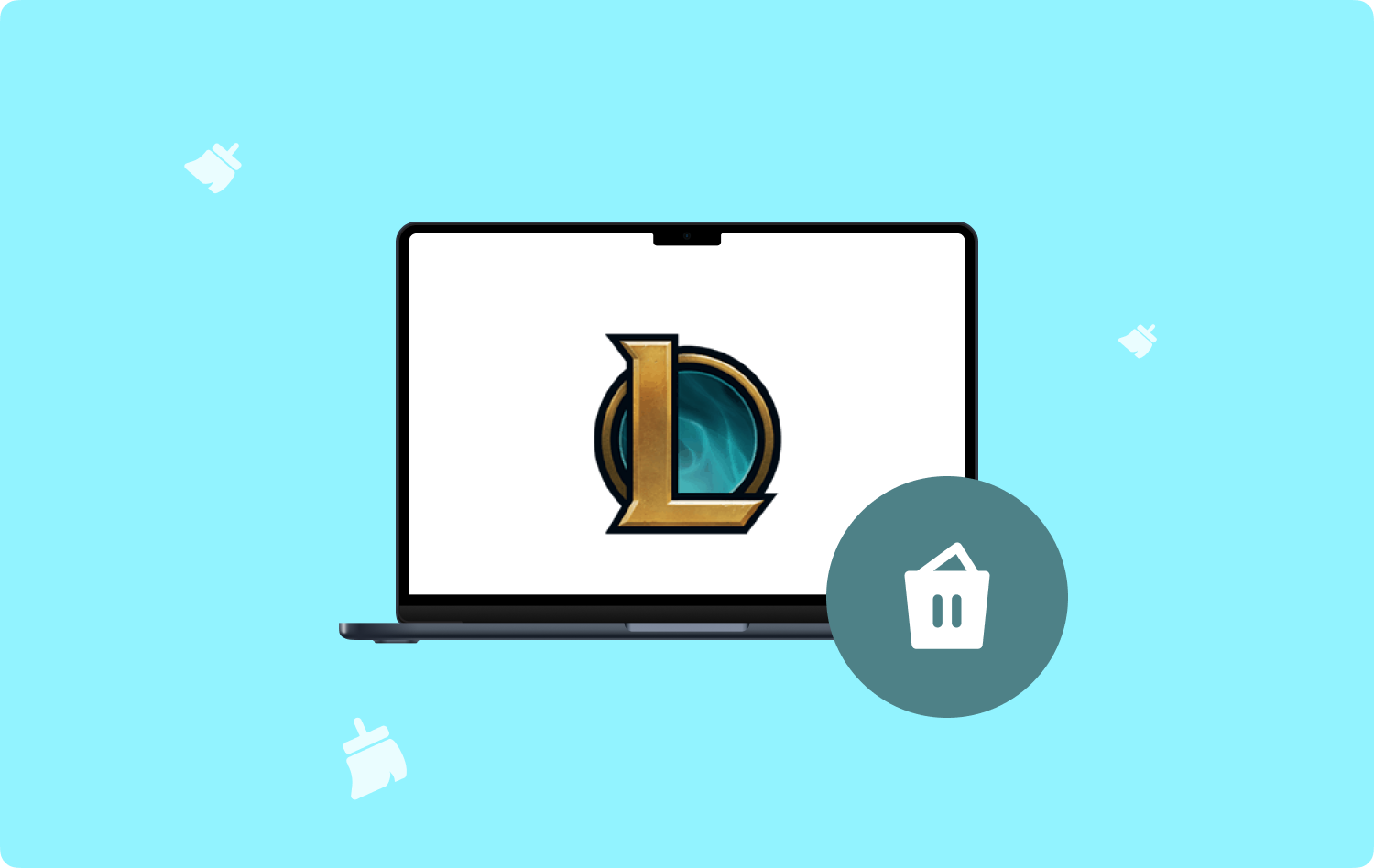
الجزء الأول: كيفية إلغاء تثبيت League of Legends على نظام Mac تمامًاالجزء # 2: كيفية إلغاء تثبيت League of Legends يدويًا على نظام Macالجزء # 3: كيفية حذف الملفات المتعلقة بـ League of Legendsالجزء # 4: نصيحة إضافية - إصلاح عميل League of Legends المكسورالملخص
الجزء الأول: كيفية إلغاء تثبيت League of Legends على نظام Mac تمامًا
يبدو أن League of Legends لا تتم إزالتها بمجرد سحب تطبيقها إلى سلة المهملات. لا تزال هناك بقايا طعام يجب أن تعتني بها ، وإلا فسيكون لديك نظام فوضوي.
TechyCub ماك نظافة هو أفضل خيار لك قم بإلغاء تثبيت League of Legends على نظام Mac. إنها أداة بارعة يمكنك نشرها وستقوم تلقائيًا بالبحث عن جميع الملفات المتعلقة بـ League of Legends.
ماك نظافة
امسح جهاز Mac الخاص بك بسرعة ونظف الملفات غير المرغوب فيها بسهولة.
تحقق من الحالة الأساسية لجهاز Mac الخاص بك بما في ذلك استخدام القرص ، وحالة وحدة المعالجة المركزية ، واستخدام الذاكرة ، وما إلى ذلك.
تسريع جهاز Mac الخاص بك بنقرات بسيطة.
تحميل مجانا
يأتي مزودًا بميزة App Uninstaller التي يمكنك الاعتماد عليها بالإضافة إلى أنه يحتوي على أدوات فعالة أخرى يمكن أن تجعل جهاز Mac الخاص بك نظيفًا ومحسّنًا.
اتبع هذا الدليل حول كيفية إلغاء تثبيت League of Legends على جهاز Mac الخاص بك:
الخطوة رقم 1: الإطلاق TechyCub ماك نظافة
أولاً ، يجب عليك التنزيل والتثبيت TechyCub منظف Mac على جهاز Mac الخاص بك. ارجع إلى الدليل الذي يظهر على الشاشة للحصول على البرنامج يتدفق بسلاسة على نظامك.
بمجرد تثبيته بنجاح ، قم بتشغيله TechyCub منظف ماك.
الخطوة # 2: حدد App Uninstaller And Scan
في بداية البرنامج ، ستحصل على معاينة لحالة Mac الصحية الخاصة بك ، ويمكنك إجراء فحص سريع أو يمكنك المتابعة إلى إلغاء تثبيت التطبيق في القائمة الموجودة على الجانب الأيسر.
انقر على تفحص زر لبدء البحث عن League of Legends وجميع مكوناتها.
الخطوة رقم 3: نظف وانتظر
بمجرد اكتمال الفحص ، توجه إلى النتائج وابحث عن League of Legends. يمكنك العثور على الملفات والمجلدات ذات الصلة ضمن 3 فئات - جميع التطبيقات ، وغير المستخدمة ، وبقايا الطعام.
ما عليك سوى تحديد المربع الموجود بجوار League of Legends والنقر فوق نظيف .
انتظر حتى TechyCub يُنهي Mac Cleaner عملية التنظيف.

الجزء # 2: كيفية إلغاء تثبيت League of Legends يدويًا على نظام Mac
تتطلب لعبة League of Legends قدرًا مناسبًا من مساحة القرص حيث يمكنها استخدام ما يصل إلى 10 جيجابايت وما لا يقل عن 6 ميجابت في الثانية من اتصال الإنترنت لكل لاعب للاستمتاع باللعبة.
ولكن لماذا تقوم بإلغاء تثبيت لعبة الورك هذه؟ ربما، نفد نظام Mac لديك تقريبًا من ذاكرة التطبيق أو قد يكون قلقًا بشأن الفيروسات والبرامج الضارة المخفية التي يمكن أن تنتقل إلى جهاز Mac الخاص بك.
إنه ليس ضمانًا أن جهاز Mac الخاص بك محمي من الفيروسات والبرامج الضارة ، في الواقع ، هناك روابط ضارة قوية جدًا يمكنها اختراق جهازك.
مهما كانت أسبابك ، يمكنك إلغاء تثبيت League of Legends يدويًا على جهاز Mac باستخدام الخطوات التالية:
الخطوة رقم 1: قم بإنهاء League of Legends
لإنهاء League of Legends ، انتقل إلى قائمة عملاء Riot واختر استقال.
الخطوة # 2: ابدأ تشغيل التطبيقات وانتقل إلى سلة المهملات
بعد الخروج من League of Legends ، ستكون خطوتك التالية هي فتح مجلد التطبيقات وتحديد موقع المجلد الخاص به.
- إطلاق مكتشف.
- أختار التطبيقات.
- قم بالتمرير وانقر فوق League of Legends.
- انقر بزر الماوس الأيمن فوق الرمز وحدد نقل إلى المهملات.
- إفراغ مجلد سلة المهملات.
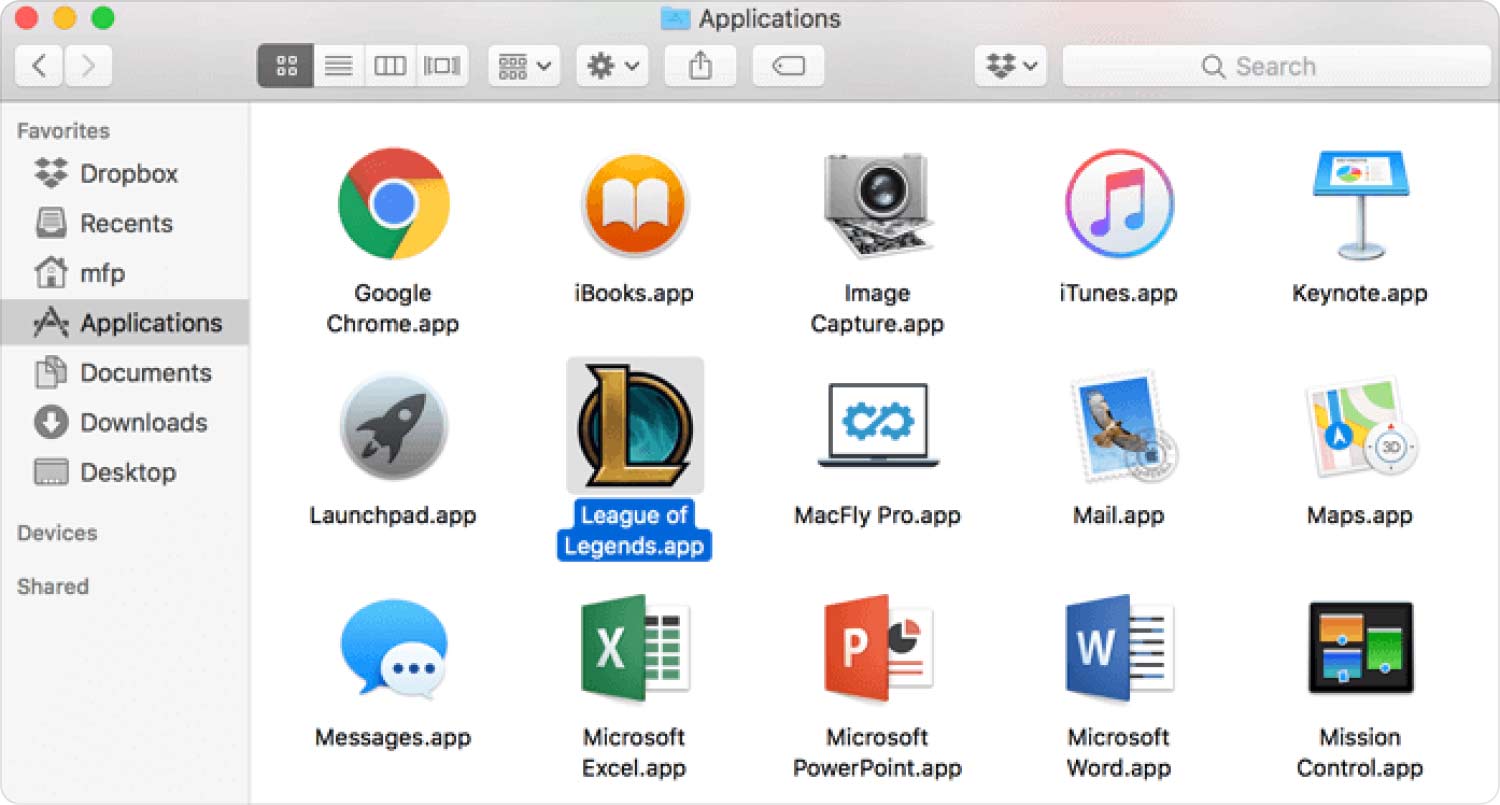
الجزء # 3: كيفية حذف الملفات المتعلقة بـ League of Legends
الآن بعد أن قمت بإلغاء تثبيت League of Legends على جهاز Mac ، ستكون أولويتك التالية هي حذف جميع الملفات ذات الصلة بهذه اللعبة.
الخطوة رقم 1: في Finder ، انقر فوق الذهاب إلى مجلد. يمكنك أيضا الضغط العالي-الأوامر- G على لوحة المفاتيح.
الخطوة رقم 2: أدخل / المكتبة / السجلات / DiagnosticReports / في حقل البحث.
الخطوة # 3: ابحث عن جميع سجلات عميل الدوري.
الخطوة رقم 4: انقل هذه الملفات إلى سلة المهملات.
بعد ذلك ، يجب عليك الذهاب إلى مكتبة المستخدم وتحديد موقع ما يلي:
الخطوة رقم 5: الصق هذا الدليل ألعاب الشغب والصحافة أدخل.
الخطوة رقم 6: ابحث عن ما يلي وحذفه:
~ / المكتبة / التفضيلات /
~ / المكتبة / مخابئ /
~ / المكتبة / بيانات التطبيق المحفوظة /
الخطوة # 7: هذه المرة افتح المستندات من Finder.
الخطوة # 8: ابحث عن مجلد League of Legends.
الخطوة رقم 9: انقلها إلى سلة المهملات.
الخطوة رقم 10: لا تنس تفريغ سلة المهملات.
الخطوة رقم 11: أعد تشغيل Mac.
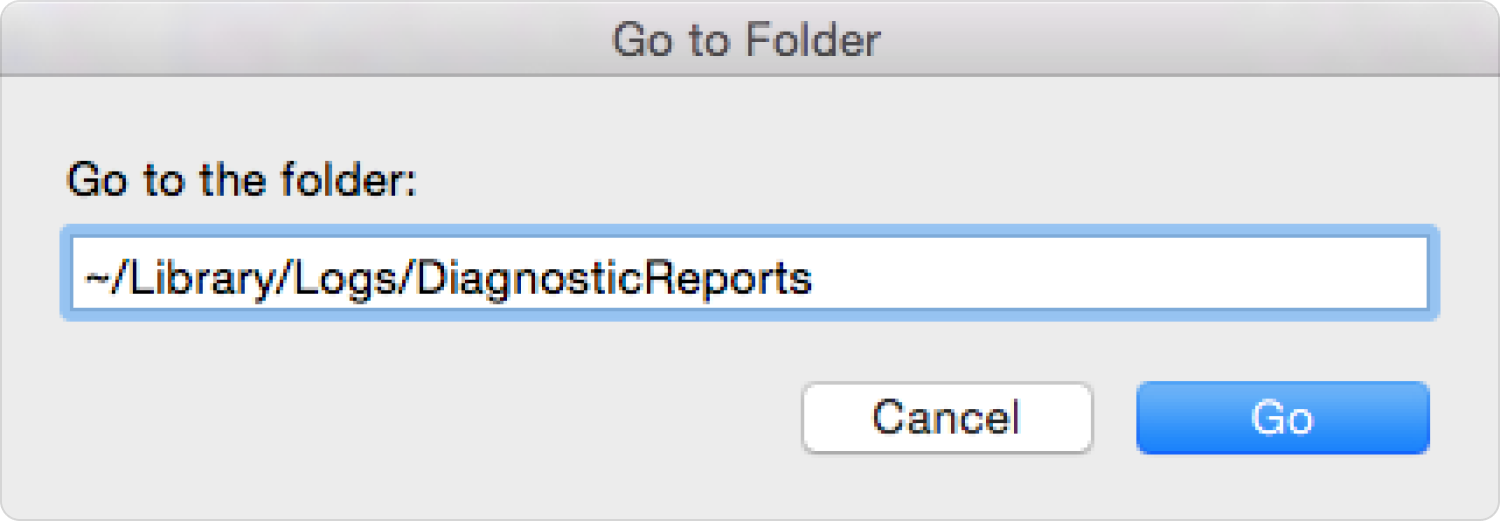
الجزء # 4: نصيحة إضافية - إصلاح عميل League of Legends المكسور
بدلاً من اختيار إلغاء تثبيت League of Legends على جهاز Mac عندما تواجه مشكلات فنية ، فلماذا لا تصلح عميل League of Legends المعطل؟ بهذه الطريقة ، يمكنك التخلص من كل متاعب التنقل ذهابًا وإيابًا بين ملفات النظام والسجلات.
يمكنك البدء ببدء إصلاح LOL من خلال المشغل الخاص به. اتبع:
- افتح قاذفة League of Legends.
- انقر على علامة الترس من أعلى اليمين.
- انتقل إلى أسئلة عامة علامة التبويب.
- انتقل إلى [FAQ] الأسئلة الشائعة والقسم الخاص به.
- أختار بدء الإصلاح الكامل.
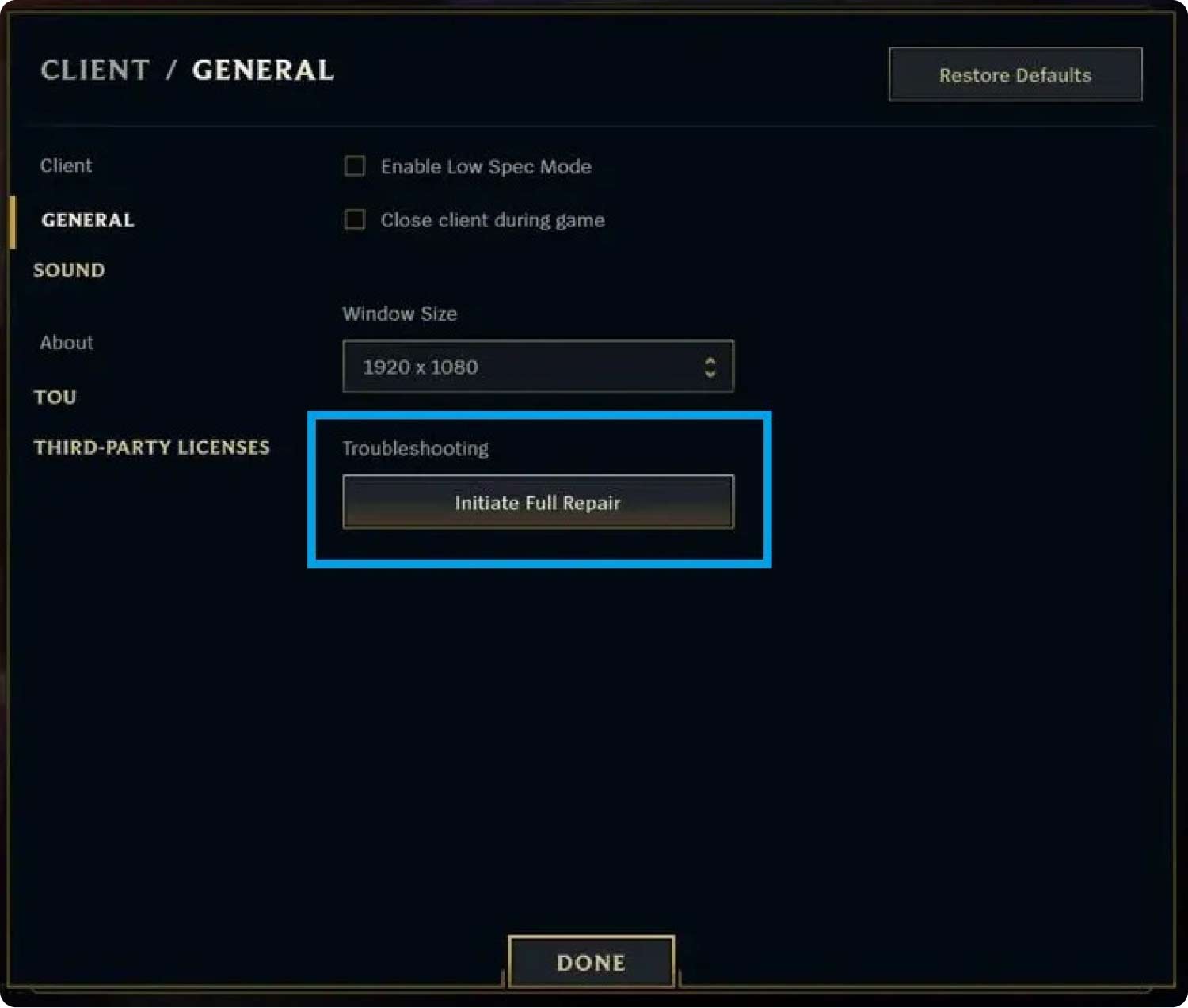
إذا لم تنجح هذه الطريقة ، يمكنك تنزيل أداة استكشاف الأخطاء وإصلاحها مباشرة من ملف شغب الألعاب.
- قم بتنزيل أداة الإصلاح من Riot Games.
- قم بتشغيله على جهاز Mac الخاص بك.
- اختر الخادم واللغة.
- افحص ال قوة إعادة مربع إذا كان عميل الدوري يعمل بشكل جيد قبل التصحيح.
- انقر آبدأ.
اختياري: كرر الخطوة وحدد إعادة التثبيت. يمكنك القيام بذلك إذا لم تؤد عملية إعادة التصحيح إلى حل المشكلة.
الناس اقرأ أيضا أفضل من أفضل ألعاب Mac المجانية طرق سهلة حول كيفية تسريع Mac للألعاب
الملخص
ممارسة الألعاب عبر الإنترنت مثل League of Legends تزيل التوتر. ومع ذلك ، يمكن أن تستهلك الكثير من وقتك. اختار العديد من اللاعبين قم بإلغاء تثبيت League of Legends على نظام Mac لأنهم لاحظوا حجم التنزيل الهائل.
أكثر من حجم التطبيق ، يجب عليك أيضًا التفكير في البرامج الإعلانية والفيروسات التي يمكن أن تكون كامنة داخل نظامك ، مما يؤدي إلى ظهور ملفات ماك ليعمل ببطء.
إذا كنت تفضل التخلص من هذه اللعبة ، فنحن نوصي بشدة باستخدامها TechyCub منظف ماك. تجعل هذه الأداة الفعالة إلغاء التثبيت أمرًا سهلاً ، حتى بالنسبة للتطبيقات المعقدة مثل League of Legends.
يمكنك أيضًا إلغاء تثبيت League of Legends يدويًا باستخدام الطرق المختلفة التي قدمناها أعلاه. في النهاية ، يعود اختيار كيفية إلغاء التثبيت إليك.
